Page 1

Digitaler Fotorahmen
Bedienungsanleitung
F8012N
B
eachten Sie vor der Bedienung des Gerätes diese wichtigen Vorsichtshinweise.
Bewahren Sie die Bedienungsanleitung (CD) zum späteren Nachschlagen auf.
S
uchen Sie im Servicefall das Typenschild auf dem Gerät und geben Sie diese
Informationen an Ihren Händler weiter.
Page 2
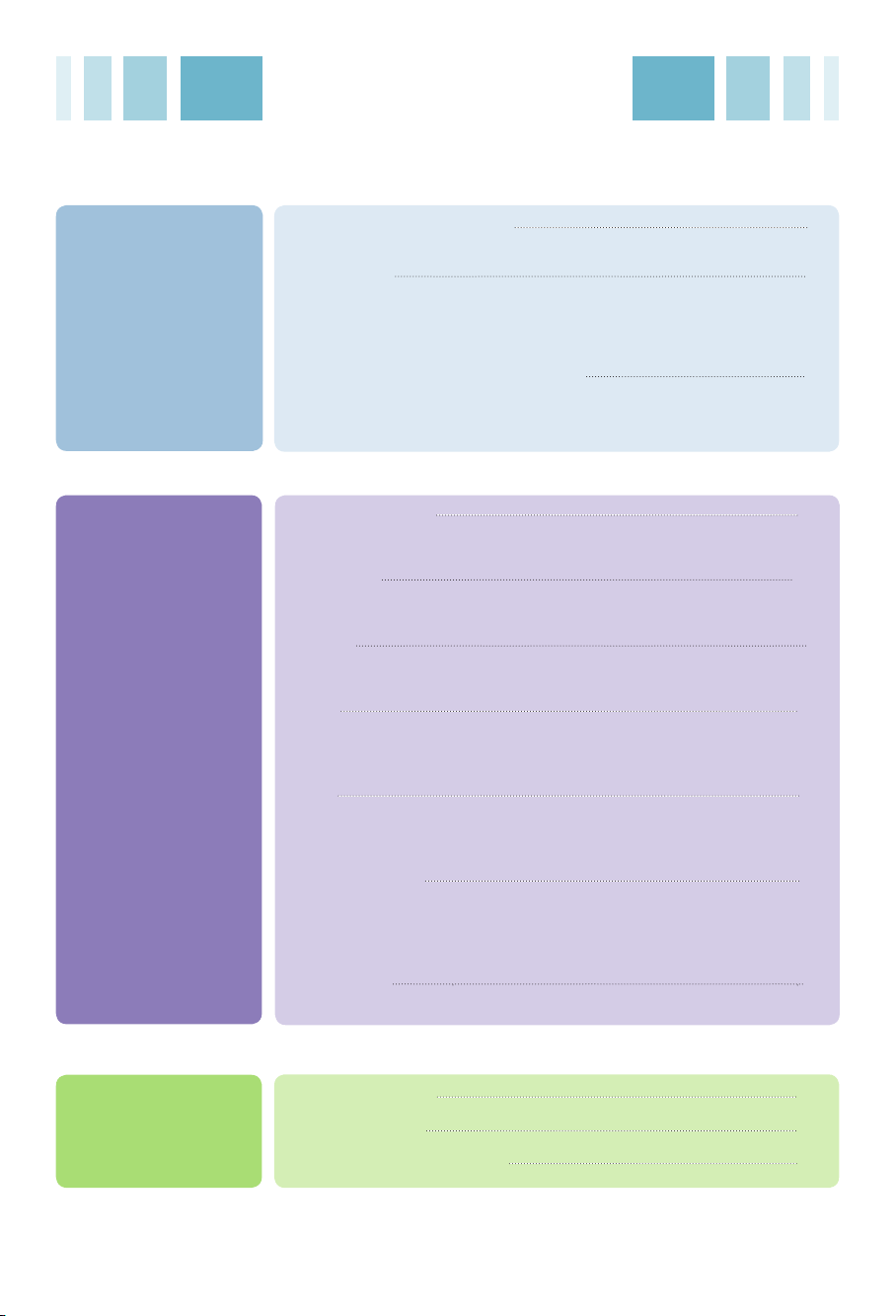
Inhaltsverzeichnis
Vorbereitungen
und Aufstellen /
Anschluss
Menü und
Funktionen
Wichtige Sicherheitshinweise 1
Lieferumfang 3
Teilbezeichnungen 4
Bezeichnungen und Funktionen der Tasten der Fernbedienung 6
Fernbedienungssensor / Austauschen der Batterie der Fernbedienung 7
Aufstellen und Anschluss des Gerätes 8
Installationstyp / Anschluss des Netzkabels 8
USB anschließen / Speicherkarte anschließen 9
Vor dem Aufstellen 11
Einstellung Tastaturhilfe 11
Startmenü 12
Bildschirmanordnung und Tasten 12
Diashow 13
Menü für die Anzeige von Fotos und Diashows 13
Musik 15
Musik wiedergeben 15
Anordnung des Wiedergabebildschirms und der Tasten 16
Video 17
Anhang
Videos wiedergeben 17
Anordnung des Wiedergabebildschirms und der Tasten 18
Dateimanagement 19
Bildschirmanordnung und Tasten 19
Menü „Dateimanagement“ 20
Datei kopieren / löschen / Alle Dateien auswählen / Alle Dateien verwerfen 21
Einstellungen 22
Funktion „Einschaltnachricht“ 24
Störungsbehebung 25
Technische Daten 27
Kundendienst-Informationen 28
Page 3
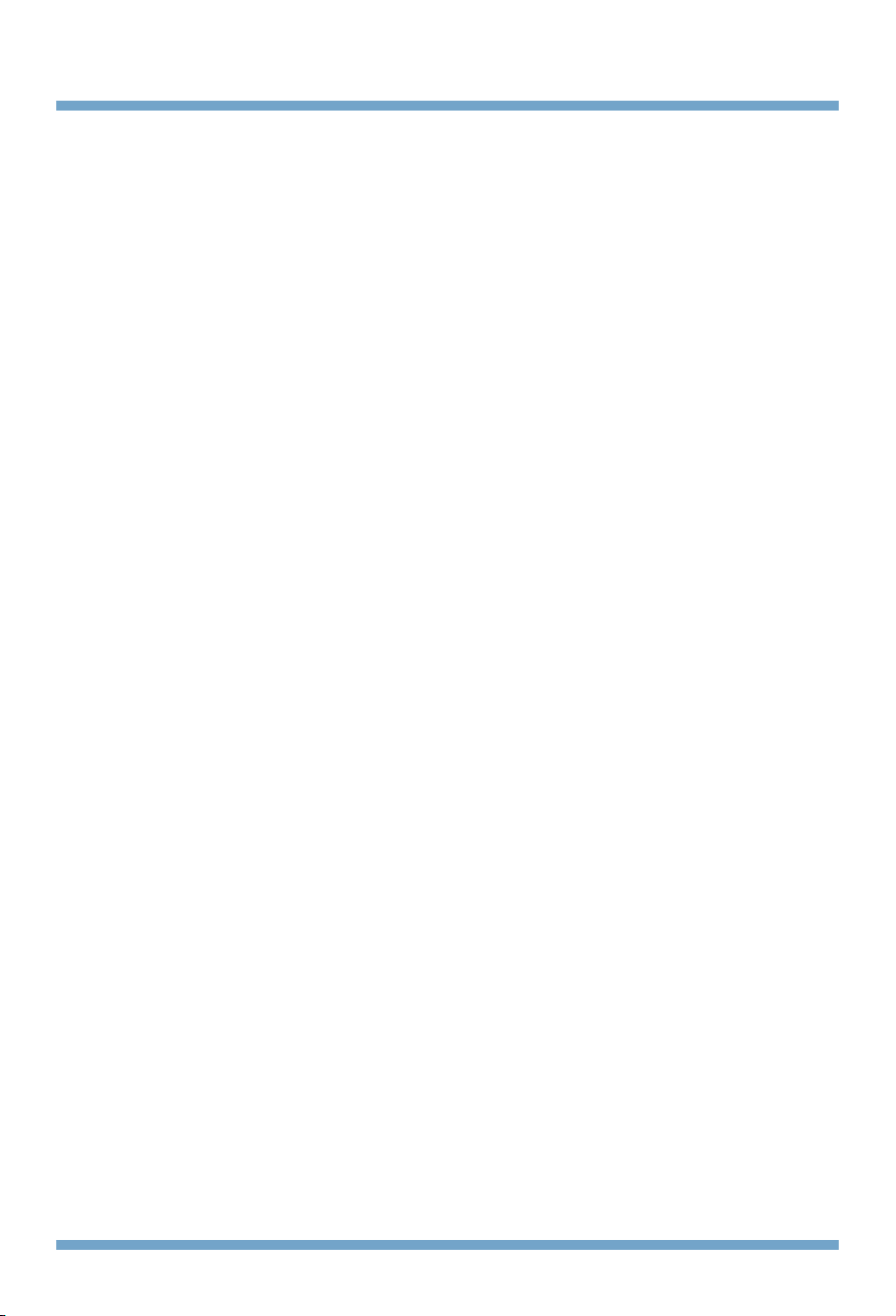
Digitaler Fotorahmen
Wichtige Sicherheitshinweise
Dieses Gerät wurde für Ihre persönliche Sicherheit entwickelt und hergestellt. Bei einer unsachgemäßen Bedienung besteht
jedoch die Gefahr von Stromschlägen oder Bränden. Zur sicheren Bedienung unter Einhaltung sämtlicher
Sicherheitsrichtlinien des Gerätes sollten die folgenden grundlegenden Regeln zum Aufstellen, zur Bedienung und zur
Wartung eingehalten werden.
Sicherheit
Nur das mitgelieferte Netzkabel verwenden. Falls ein anderes Netzkabel verwendet wird, das nicht v on Ihrem Händler v ertrieben wird, muss dieses den nationalen Standards entsprechen. Ein beschädigtes Netzkabel sollte v on Ihrem Händler oder
einer zugelassenen Reparaturwerkstatt in Ihrer Nähe ausgetauscht w erden.
Die Hauptstromversorgung wird über das Netzteilkabel getrennt. Achten Sie beim Aufstellen des Gerätes darauf, dass die
Netzsteckdose leic ht zugänglich ist.
Der Fotorahmen sollte nur über eine in den tec hnische Daten in dieser Bedienungsanleitung angegebene oder aufgeführte
Stromquelle betrieben werden. Falls Sie die Stromversorgung in Ihrem Haushalt nicht genau kennen, wenden Sie sich an
Ihren Händler.
Überlastete Steckdosen und Verlängerungskabel bergen Gefahren. Dies gilt auch für beschädigte Netzkabel und Netzstecker.
Es besteht Stromschlag- oder Brandgefahr. Beschädigte Kabel und Stec ker sollten v on einem Service-Techniker ersetzt werden.
Solange der Netzstecker an der Steckdose angeschlossen ist, wird dieses Gerät mit Netzstrom v ersorgt, auch wenn das
Gerät ausgeschaltet wurde.
Den Fotorahmen niemals öffnen:
■ Es befinden sich keine v om B enutzer zu w artenden B auteile im Innern.
■ Auch bei ausgeschaltetem Gerät besteht die Gefahr von gefährlichen Hoc hspannungen.
■ Wenden Sie sic h an Ihren Händler, falls der Fotorahmen nicht stör ungsfrei funktioniert.
Vermeidung von Verletzungen:
■ En Fotorahmen nic ht auf ein geneigtes R egal, wenn dieser nicht ausreichend befestigt wird.
■ Es sollte nur ein vom Hersteller empfohlener Ständer verwendet werden.
■ Keine Gegenstände auf das Gerät fallen lassen oder das Gerät Ersc hütterungen aussetzen. Keine Gegenstände wie z. B.
Spielzeuge gegen den Bildschirm w erf en.
Ansonsten besteht die Gefahr von Verletzungen und/oder Schäden am Gerät.
Vermeidung von Bränden und Gefahren:
■ Den Fotorahmen beim längeren Verlassen des Raumes stets ausschalten. Den F otorahmen niemals beim Verlassen der
Wohnung eingesc haltet lassen.
■ Achten Sie darauf, dass Kinder keine Gegenstände auf das Gerät fallen lassen oder in die Gehäuseöffnungen einführen.
Einige interne Geräteteile führen gefährliche Spannungen.
■ Keine Zubehörteile verwenden, die nicht für den Einsatz mit diesem Gerät vorgesehen sind.
■ Falls der Bildschirm über einen längeren Zeitraum nicht genutzt wird, ziehen Sie den Netzstecker von der Steckdose ab.
■ Das Netzkabel bei Gewitter niemals berühren. Dies ist sehr gefährlich und kann zu Stromschlägen führen.
Aufstellen
Achten Sie darauf, dass keine Gegenstände über das Netzkabel gerollt oder darauf gestellt werden und stellen Sie den
Fotorahmen so auf , dass das Netzkabel nicht beschädigt werden kann.
Den Fotorahmen nic ht in f euchten Umgebungen verwenden, wie z. B. in der Nähe einer Badew anne, eines Waschbec k ens,
eines Spülbeckens, eines Wäschekübels, in einem f euchten Keller oder in der Nähe eines Swimming-Pools.
Der Fotorahmen besitzt Belüftungsöffnungen im Gehäuse, um während des Betriebs erzeugte W ärme abzuführen. Sollten
diese Öffnungen verdeckt werden, kann sich Hitze anstauen und Fehlfunktionen verursachen. In diesem Fall besteht
Brandgefahr . Daher sollten Sie NIEMALS:
■ Den Fotorahmen eingelassen aufstellen, wenn keine ausreichende Belüftung gewährleistet werden kann.
■ en Fotorahmen in der Nähe oder über einer Heizung oder Wärmequelle aufstellen.
Den Active Matrix LCD-Bildschirm niemals mit harten Gegenständen berühren. Ansonsten könnte der Bildschirm verkratzen
oder dauerhaft besc hädigt w erden.
1
Page 4
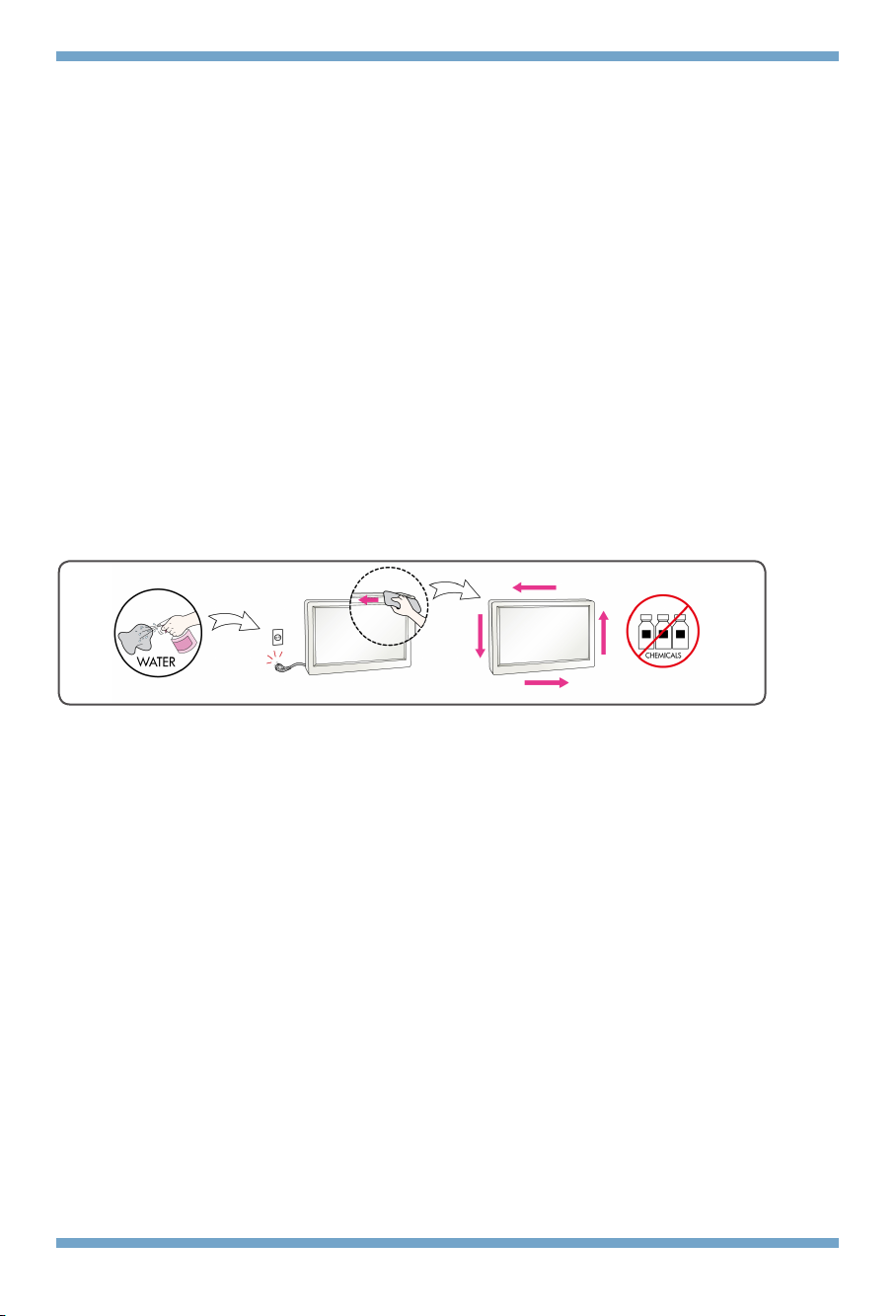
Niemals länger mit dem Finger auf den LCD-Bildschirm drüc k en. Ansonsten können Geisterbilder entstehen.
Auf dem Bildschirm können P unkteffekte, wie rote, grüne oder blaue Punkte, auftreten. Die Leistung des Bildschirms wird
dadurch jedoc h nicht beeinträchtigt.
Bei der Anzeige eines Standbildes über einen längeren Zeitraum kann sic h das Bild einbrennen und so den Bildschirm dau-
erhaft sc hädigen. Stellen Sie sicher, dass der Bildschirmschoner für das Gerät aktiviert ist. Eingebrannte Geisterbilder und
ähnliche Störungen w erden nicht von der Garantie des Produktes abgedeckt.
Den Bildschirm beim Transportieren nach vorn und mit beiden Händen halten. Bei einem heruntergef allenen Gerät besteht
die Gefahr von Stromsc hlägen oder Bränden. Wenden Sie sich zur Reparat ur an ein zugelassenes Kundendienst-Center.
Hohe Luftf euchtigkeit oder Umgebungstemperaturen sollten vermieden werden.
Reinigung
■ Vor dem Reinigen des Bildschirms den Netzsteck er abziehen.
■ Ein leic ht angefeuchtetes Tuch (nic ht nass) v erwenden. Sprühreiniger niemals direkt auf den Bildsc hirm sprühen. Bei zu
viel Feuc htigk eit besteht Stromschlaggefahr.
■ Ziehen Sie vor der Reinigung des Gerätes den Netzstecker und verwenden Sie ein weiches Tuch, um Kratzer zu vermei-
den. Das Gerät nicht mit einem nassen T uch reinigen und kein Sprühwasser oder anderen Flüssigkeiten auf das Gerät
geben. Es besteht Stromschlaggefahr. (Keine chemischen R einiger wie B enzin, Verdünner oder Alkohol v erwenden)
■ Geben Sie etwa zwei bis vier Spritzer Wasser auf ein weiches T uch und wischen Sie den vorderen Rahmen ab. Dabei nur
in eine Richtung wischen.
Dabei nur in eine Richtung wischen. Bei zu viel Feuchtigkeit können Flecken entstehen.
Verpacken zum Transport
■ Den Karton so wie Verpac kungsmaterialien nicht entsorgen. Diese eignen sich ideal als Behälter für einen Transport des
Gerätes.
Zum Versenden des Gerätes sollte das ursprüngliche Verpackungsmaterial verwendet werden.
Entsorgung des Gerätes
■ Die im Gerät eingesetzte fluoreszierende Lampe enthält kleinere Mengen Quecksilber.
■ Dieses Gerät sollte daher nicht zusammen mit dem Hausmüll entsorgt w erden.
■ Das Gerät muss entsprechend den staatlic hen B estimmungen entsorgt w erden.
2
Page 5
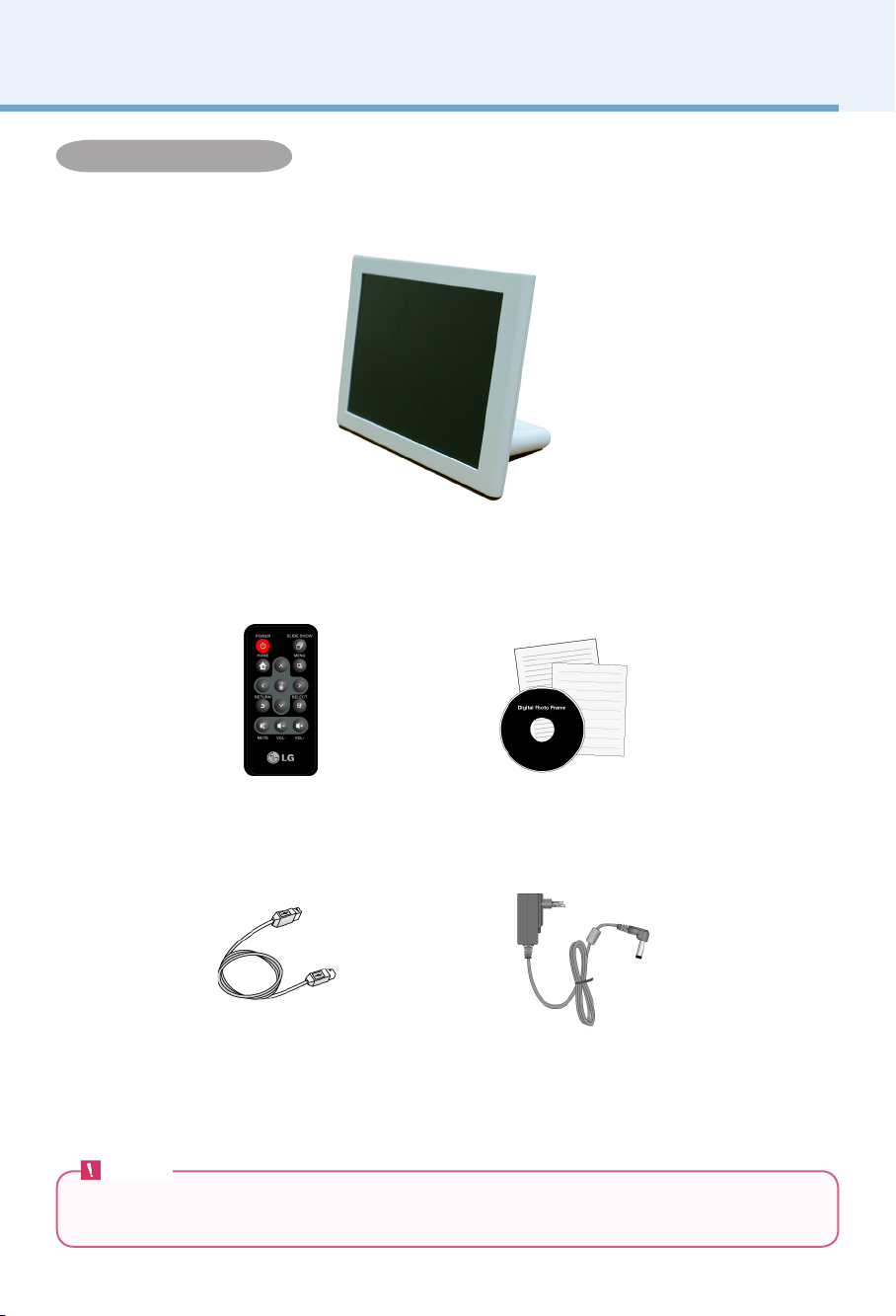
Digitaler Fotorahmen
Lieferumfang
Zubehörteile
■
Überprüfen Sie das Zubehör.
Digitaler Fotorahmen
Fernbedienung
USB-Kabel nach PC
Hinweis
■
Der digitale Fotorahmen und die Zubehörteile können sich von den Abbildungen unterscheiden.
Bedienungsanleitung auf CD / Karten
Netzadapter
3
Page 6
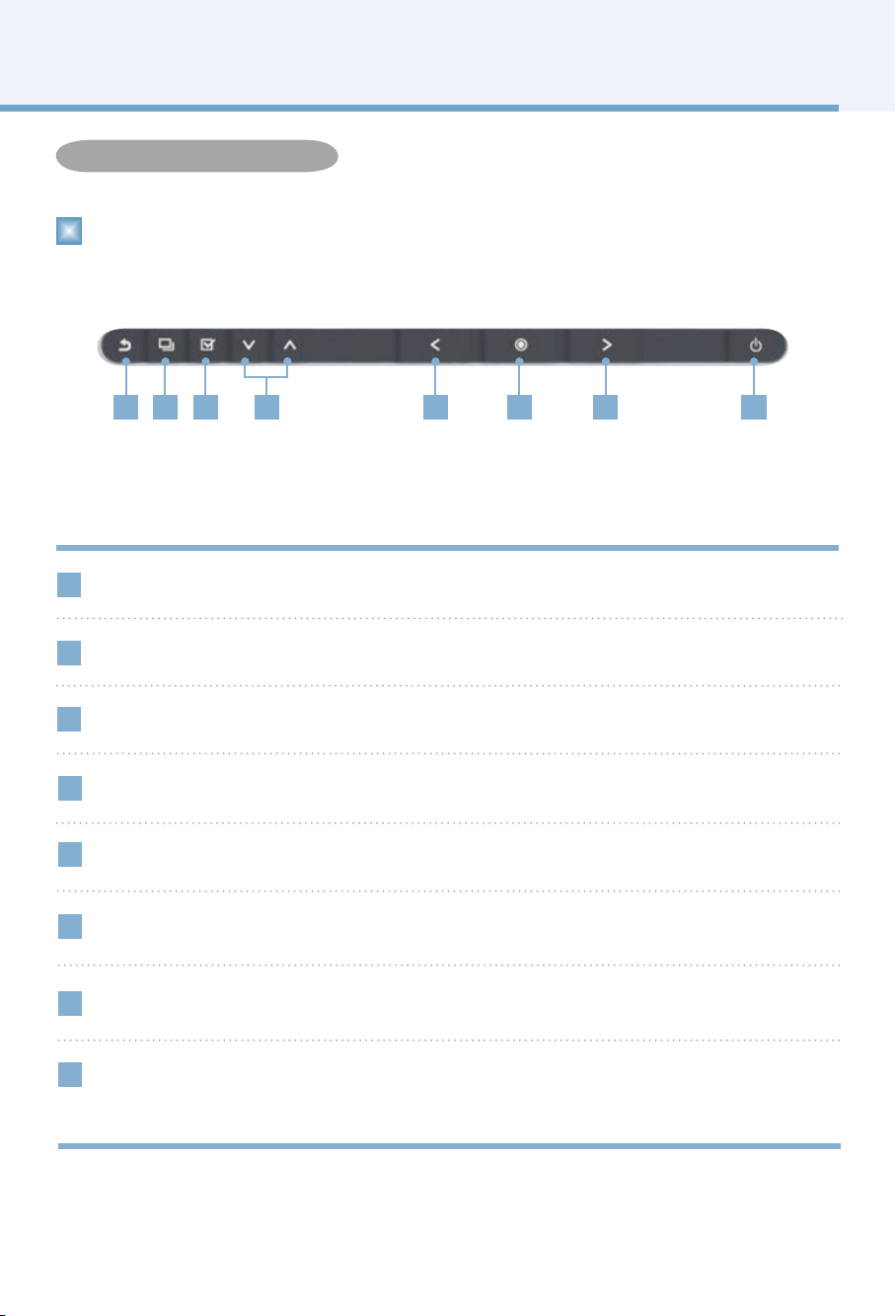
Digitaler Fotorahmen
Lieferumfang
Teilbezeichnungen
Vorderseite
1 2 3 4 5 6 7 8
1
Taste ZURÜCK
Taste MENÜ
2
3
Taste AUSWAHL
4
Taste AUF/AB
Taste NACH LINKS
5
6
Taste OK
Taste NACH RECHTS
7
Taste EIN-/AUS
8
Zurückkehren zum vorherigen Bildschirm
Öffnet das Menü
Auswählen von Dateien
Nach oben / nach unten blättern
Nach links blättern
OK
Nach rechts blättern
Halten Sie die Taste lange gedrückt, um das Gerät auszuschalten. Wenn Sie die Taste
kurz drücken, wechselt das Gerät in den Stromsparmodus. Wenn das Gerät
eingeschaltet ist, leuchtet die Anzeige blau auf. Sie blinkt, wenn das Gerät in den
Stromsparmodus wechselt. Wenn das Gerät ausgeschaltet ist, leuchtet die Anzeige rot.
4
Page 7
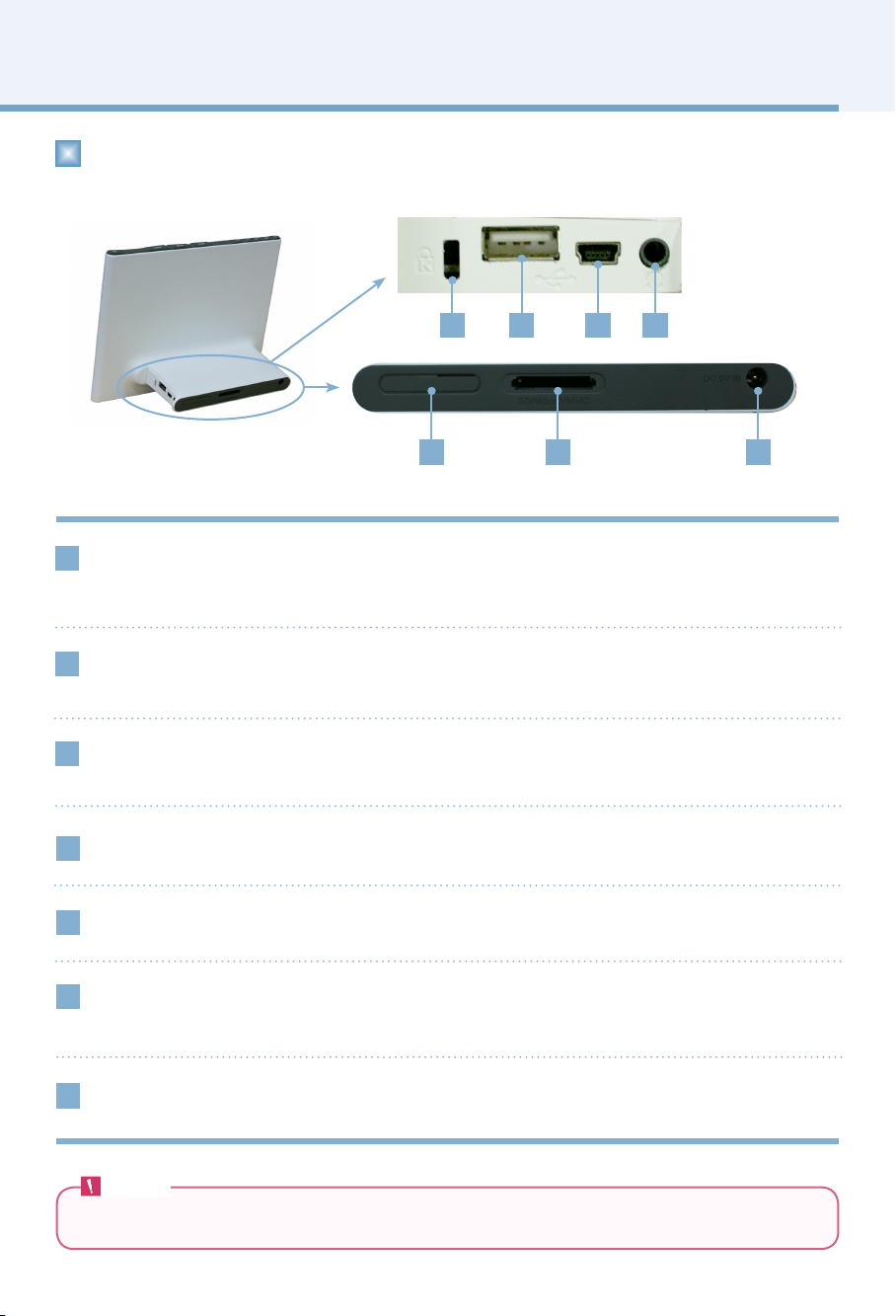
Digitaler Fotorahmen
Lieferumfang
An der Seite/Rückseite
1 2 3 4
Kensington-
1
Sicherheitsschloss
(separat erhältlich)
USB-Anschluss für
2
Verbindung mit einem
Speichermedium
USB-Anschluss für
3
Verbindung mit einem
PC
Anschluss für Kopf - /
4
Ohrhörer
Lautsprecher
5
6
Steckplatz für SD/MS/
xD/MMC
5 6
Anschluss für ein Sicherheitskabel, das bei vielen Computergeschäften separat erhältlich
ist.
Sie können die Datei übertragen, indem Sie ein externes Speichermedium und ein USBSpeichergerät anschließen.
Sie können dieses Produkt entweder als Massenspeichergerät oder Minimonitor
verwenden, indem Sie es mit dem mitgelieferten USB-Kabel an den PC anschließen.
Schließen Sie Kopfhörer an, um sich Videoclips mit Ton ansehen und Musiktitel anhören
zu können.
Mit dem Lautsprecher können Sie den Ton von Videoclips oder Musik hören.
Setzen Sie die SD-/MS-/xD- oder MMC-Karte ein, um die Datei zu öffnen.
Er kann für externe Speicher verwendet werden, wenn im internen Speicher keine
Speicherkapazitäten mehr frei sind.
7
Anschluss für 9V -
7
Gleichstrom
Hinweis
■ Informationen über die Verbindung mit einem externen Gerät finden Sie auf Seite 9.
Das Ladegerät ist einsatzbereit, wenn Sie es mithilfe eines Netzkabels mit dem 9V Gleichstrom - Anschluss verbinden.
5
Page 8
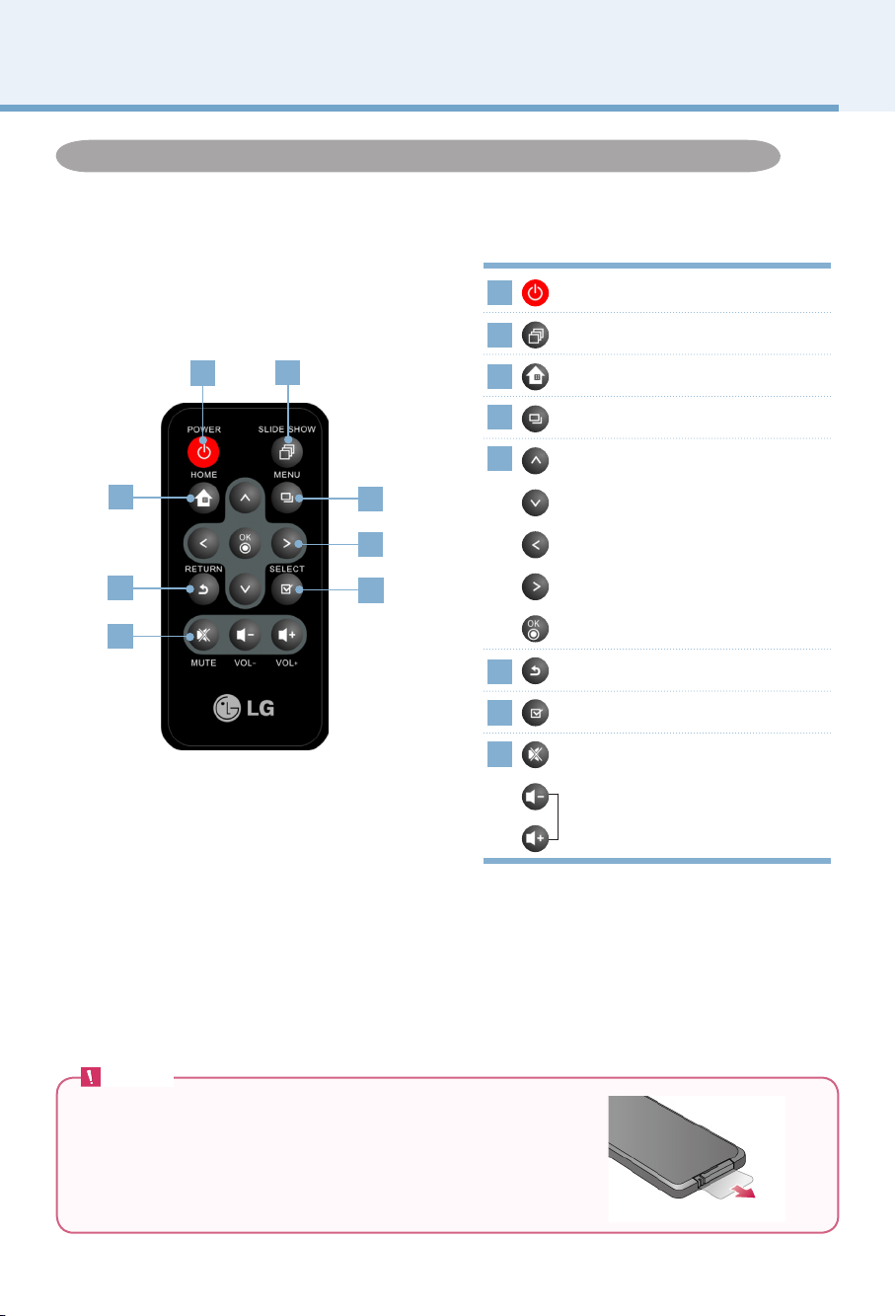
Digitaler Fotorahmen
Lieferumfang
Bezeichnungen und Funktionen der Tasten der Fernbedienung
1
2
1
3
6
8
2
4
5
7
3
4
5
6
7
8
Ein-/Ausschalten
Diashow anzeigen
Zum Startmenü
Öffnet das Menü
Auf
Ab
Nach links blättern
Nach rechts blättern
Nach rechts blättern
Zurückkehren zum vorherigen Bildschirm
Auswählen von Dateien
Schaltet den Ton aus
Regelt die Lautstärke
Hinweis
■
Bitte entfernen Sie vor der Verwendung der Fernbedienung den
Schutzfilm auf der Unterseite der Fernbedienung, wie in der
Abbildung gezeigt.
6
Page 9
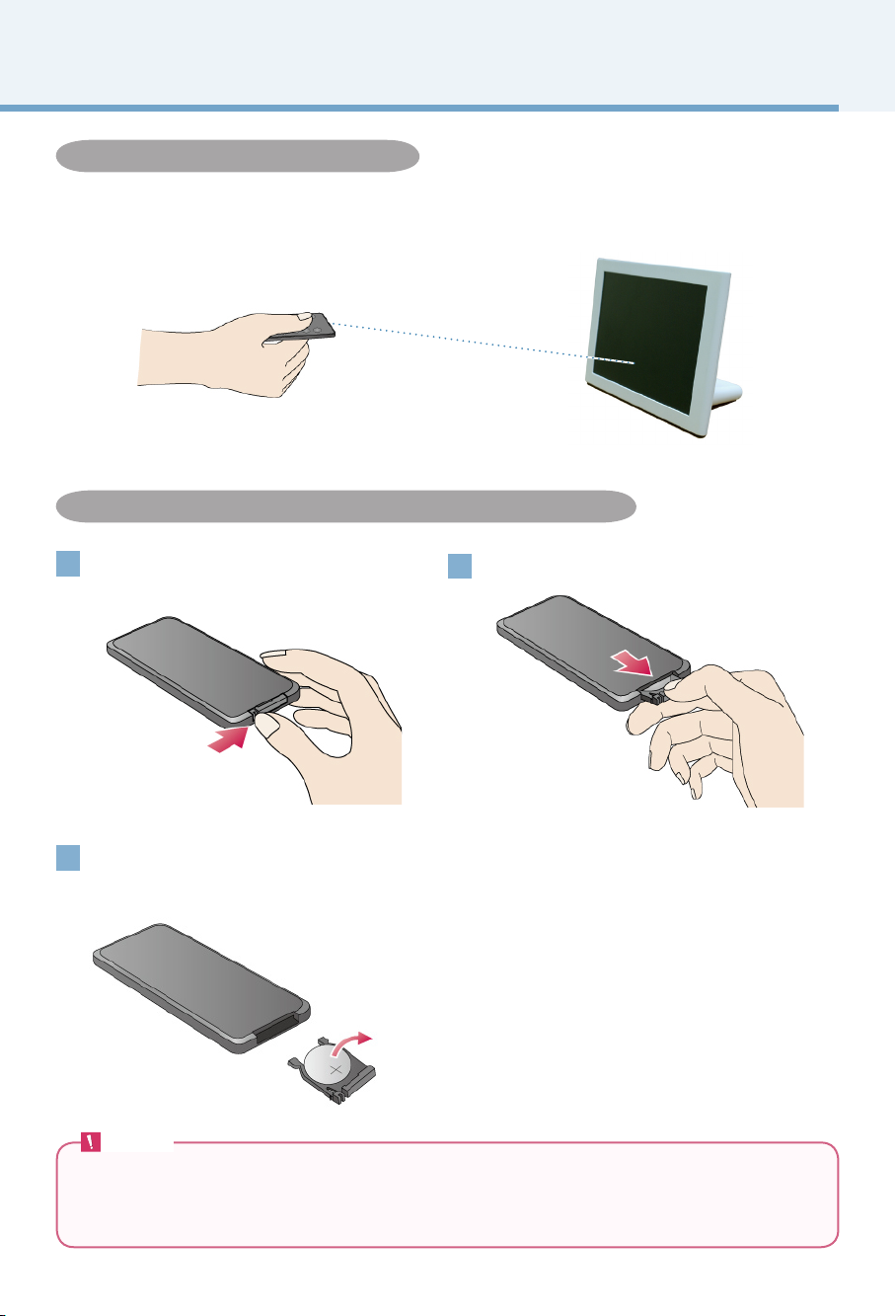
Digitaler Fotorahmen
Lieferumfang
Fernbedienungssensor
■ In der Mitte des Geräts befindet sich ein Fernbedienungssensor.
Zeigen Sie mit der Fernbedienung auf den Fernbedienungssensor, wenn Sie diesen verwenden.
Austauschen der Batterie der Fernbedienung
Drücken Sie die Batterieklappe auf der
1
Rückseite mit dem Fingernagel nach rechts.
Ziehen Sie die Batteriehalterung heraus.
2
Tauschen Sie die Batterie aus (Lithium-
3
Knopfzelle CR2025 3V) und drücken Sie die
Halterung wieder hinein.
Hinweis
■
Verwenden Sie ausschließlich geeignete Akkus. Akkus, die für dieses Gerät nicht geeignet sind, können explodieren.
■
Stellen Sie sicher, dass keine Fremdkörper beim Wechseln des Akkus in das Innere der Fernbedienung gelangen.
■
Unsachgemäße Verwendung des Akkus kann zum Auslaufen oder zur Korrosion des Akkus führen.
7
Page 10
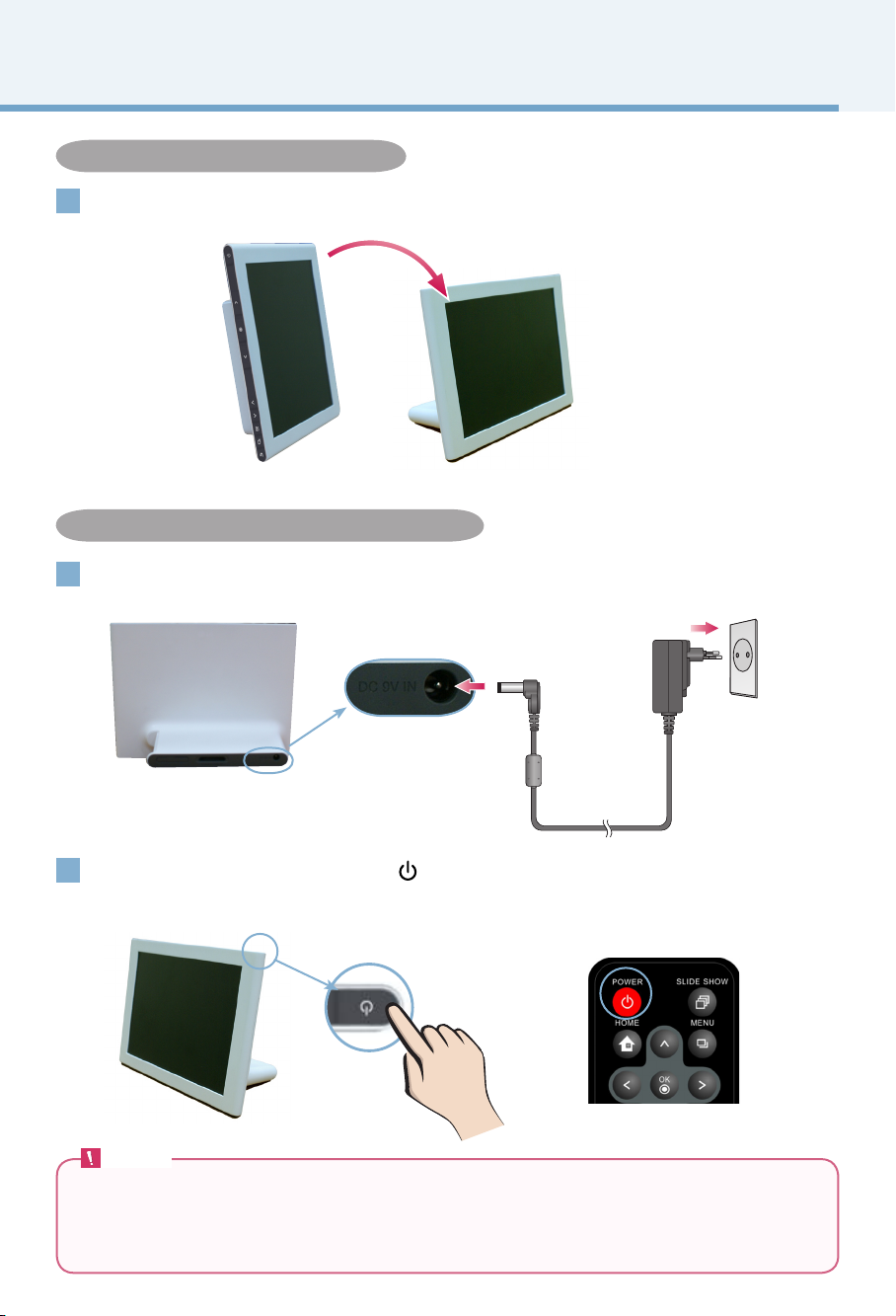
Digitaler Fotorahmen
Aufstellen und Anschluss des Gerätes
Installationstyp
Der Rahmen kann waagerecht oder senkrecht aufgestellt werden.
1
Anschluss des Netzkabels
Schließen Sie zunächst den Netzadapter an den Anschluss DC 9V IN des
1
Gerätes an und dann das Netzkabel.
2
Durch Drücken der Ein-/Ausschalttaste rechts oben können Sie das Gerät einschalten.
Halten Sie die Ein-/Ausschalttaste zum Ausschalten des Geräts für etwa 2 bis 3 Sekunden
gedrückt.
Hinweis
■ Wenn Sie beim Einrichten Automatisch im Menü Ausrichtung unter Einstellungen angegeben haben, wird das Bild
automatisch gedreht.
Das Menü oder die Tastenhilfe werden jedoch nicht gedreht.
■Das Gerät und die Zubehörteile können von den Abbildungen abweichen.
8
Page 11

Digitaler Fotorahmen
Aufstellen und Anschluss des Gerätes
USB anschließen / Speicherkarte anschließen
Kensington Security-
Steckplatz anschließen
Speichergerät
USB-Kabel
1 2
USB-
Speicher
3
Kopf- / Ohrhörer
anschließen
PC
Speichergeräte
1
anschließen
SD/MS/xD/MMC
1. Stellen Sie eine Verbindung mit dem USB-Anschluss des Geräts her.
2. Stellen Sie außerdem eine Verbindung mit dem USB-Anschluss des externen
Speichergeräts her.
3. Wenn das externe Speichergerät gelesen wird, wird das folgende Fenster angezeigt.
Wählen Sie die gewünschte Aktion aus.
9
Page 12

Digitaler Fotorahmen
SD/MS/xD/MMC
Aufstellen und Anschluss des Gerätes
2
Verbindung mit
dem PC
3
Speicherkartensteckplatz
(SD/MS/xD/MMC)
1. Stellen Sie mithilfe des mitgelieferten USB-Kabels eine Verbindung mit dem USB-
Anschluss des Geräts her.
2. Schließen Sie das Gerät an den USB-Anschluss des PC an.
3. Wenn der PC erkannt wurde, wird das folgende Fenster angezeigt. Sie können zwi-
schen den Modi Massenspeicher und dem Minimonitor wählen.
1. Der Pfeil auf der Speicherkarte sollte beim
Einsetzen nach vorne zeigen.
2. Setzen Sie die Speicherkarte in den Steckplatz
ein.
3. Wenn ein externes Speichermedium erkannt wird,
wird das folgende Fenster angezeigt. Wählen Sie
die gewünschte Aktion aus.
Hinweis
■
Der interne Speicher des Gerätes beträgt 2GB. Bei vollem Speicher können keine weiteren Daten gespeichert
werden.
■
Es können zwei oder mehr Zusatzgeräte gleichzeitig angeschlossen werden.
■
Beim Verschieben, Speichern, bei der Wiedergabe oder beim Löschen von Dateien sollte das Gerät nicht
ausgeschaltet und die Zusatzgeräte nicht getrennt werden.
■ Beim Bewegen des Gerätes während der Wiedergabe einer Datei können Gerätestörungen auftreten. Schalten Sie
das Gerät zuvor aus und wieder ein.
■
Zum Anschluss externer Speichergeräte am Gerät, sollten die mit dem jeweiligen Gerät gelieferten Kabel verwendet
werden.
(Weitere Hinweise zu Speichergeräten und zum Kauf der geeigneten Kabel erhalten Sie beim Kundendienst des
jeweiligen Gerätes.)
■
Dieses Gerät unterstützt keine externen Laufwerke und Kartenleser.
■
Der Laufwerkbuchstabe beim Anschluss an einen PC über ein USB-Kabel (z. B. E:, F: oder G:) kann je nach
Computerkonfiguration variieren.
10
Page 13

Digitaler Fotorahmen
Vor dem Aufstellen
Einstellung
■
Beim ersten Einschalten des Gerätes werden die Einstellungen eingeblendet, in denen die Language,
Date and Time (Sprache, Datum und Uhrzeit)sowie eine Power on Message (Einschaltnachricht)
eingestellt werden können. Dieser Bildschirm erscheint nach dem Vornehmen der Einstellungen nicht
erneut, sondern nur nach dem Zurücksetzen des Gerätes.
■
Weitere Informationen über die Menüs oder Änderungen der Einstellungen finden Sie im Abschnitt
Einstellungen auf Seite 22.
Schritt 1 Language
(Sprache)
Schritt 2 Date and Time
(Datum und Uhrzeit)
Schritt 3 Power on Message
(Einschaltnachricht)
Tastaturhilfe
■ Die Tastaturhilfen werden im rechten, unteren Bereich jedes Menüs angezeigt und dienen zur Hilfestellung.
Bitte beachten Sie diese Hinweise bei der Einstellung des Gerätes.
Tastaturhilfe
11
Page 14

Digitaler Fotorahmen
Startmenü
Bildschirmanordnung und Tasten
■
Hier können Sie das gewünschte Menü wählen.
1
1
Diashow
2 3
Fotos Anzeigen. ( S. 13)
4 5
Tastaturhilfe
6
2
3
4
5
Foto
Music (Musik)
Video
Einstellungen
Sie können Musiktitel auswählen und verwalten. ( S. 19)
Sie können Musik anhören. ( S. 15)
Sie können Musiktitel auswählen und verwalten. ( S. 19)
Sie können sich Ihre Videos ansehen. ( S. 17)
Sie können Ihre Videos auswählen und verwalten. ( S. 19)
Voreinstellungen vornehmen. ( S. 22)
12
Page 15

Digitaler Fotorahmen
Diashow
■
Fotodateien können als Diashow angezeigt werden.
■
Um die Diashow zu starten, drücken Sie die Taste auf der Fernbedienung bzw. wählen Sie im
Diashow den Eintrag Startmenü.
■
Wenn Sie im Startmenü eine Diashow starten, werden Fotos angezeigt. Über die Menüs
(
Musik) und Video können Sie Ihre Musiktitel und Videos wiedergeben.
Menü für die Anzeige von Fotos und Diashows
2 3 4 5 6 7
1
Bedientaste
Menü öffnen/schließen
Navigation in Menüs
Music
Rotate (Drehen)
1
2
Zoom
3
List(Liste)
Genaue Navigation in
Menüs
Menü/Einstellungen
auswählen
Sie können das Foto um 90 Grad drehen.
0 - 90 - 180 - 270
Sie können das Foto durch Drücken auf
vergrößern. Das Foto wird von 100 %
auf 400 % vergrößert. Wenn Sie bei 400 %
erneut auf , wird das Foto wieder auf
100 % verkleinert.
100% - 150% - 200% - 300% - 400%
Es wird zum Menü Foto gewechselt, wo Sie die Datei verwalten können. ( S. 19)
Vergrößerungsfaktor
13
Page 16

Digitaler Fotorahmen
Diashow
4
Clock/Calendar
(Uhr/Kalender)
Copy (Kopieren)
5
Delete (Löschen)
6
Slide show setting
7
(Diashow-
Einstellungen)
Kalender und Uhrzeit anzeigen.
• Photo (Foto)
+ : Foto hinzufügen - : Foto löschen
• Clock/Calendar (Uhr/Kalender)
1~4 : Schema auswählen
- : Uhr/Kalender löschen
Das aktuell angezeigte Foto wird kopiert. Es können lediglich Bilder von einem
externen Gerät in den internen Speicher kopiert werden. Wenn die Fotos des internen
Speichers angezeigt werden, wird das Menü „Kopieren“ deaktiviert.
Das aktuell angezeigte Foto wird gelöscht.
Voreinstellungen für die Diashow vornehmen.
• Duration (Dauer) : Dauer bis zur Anzeige des nächsten Fotos.
3s, 10s, 30s, 1m, 5m, 30m, 1h, 12h, 24h
• Effect (Effekt): Effekte beim Wechsel von Fotos anzeigen. Bei zufälliger Auswahl
werden alle Effekte (ausgenommen mehrere Bilder) zufällig
angegeben.
* Bei Einstellung der vertikalen Anzeige wird die Anzeige mehrerer Bilder nicht
unterstützt.
Zufällig, Mehrfachbild, Querkamm, Tür öffnen, Tür schließen, Mosaik Zufall, Mosaik
Balken, Spirale, Übergang, Blende, Gleiten,
Ecke Gleiten, Auflösen, Stufen
• Sequence (Sequenz) : Anzeigereihenfolge
Nach Zeit, Nach Name, Zufällig
• Brightness (Helligkeit) : Helligkeit des
1~5
Tipp
■
Betätigen Sie im Anzeigemodus die Taste , um während der Diashow zum vorherigen Foto zu wechseln. Betätigen
Sie im Anzeigemodus die Taste , um zum nächsten Foto zu wechseln.
■
Bei einer zu hohen Größe/Speichergröße eines Fotos kann der Wechsel zum nächsten Foto länger dauern als
eingestellt.
■
Wenn Sie die Wiedergabe der Bilder mit Musik unterlegen möchten, können Sie dies unter Automatische
Musikwiedergabe in Einstellungen festlegen.
für Fotos festlegen.
Bildschirms einstellen.
14
Page 17

Digitaler Fotorahmen
Musik
Musik wiedergeben
1
Zur Wiedergabe von Musiktiteln wählen Sie Musik im Startmenü aus.
Drücken Sie zum Auswählen der gewünschten Datei auf .
2
Wenn Sie auf drücken, wird der gewünschte Musiktitel wiedergegeben.
3
15
Page 18

Digitaler Fotorahmen
Musik
Anordnung des Wiedergabebildschirms und der Tasten
1
3
2
4
Tastaturhilfe
5
Bedientaste
Einstellungen im
Wiedergabemodus
Wiedergabe des
vorherigen Titels
Wiedergabe des
nächsten Titels
Pause/Wiedergabe
Lautstärkeregelung
Dateiinformationen
1
Wiedergabereihenfolge
2
Wiedergabeleiste
3
Vorherige/nächste Datei
4
Zeigt den Dateinamen, Interpreten und Albumtitel an.
Zeigt die gesamten Dateien zur Wiedergabe sowie die Reihenfolge des
aktuell wiedergegebenen Titels an.
Zeigt den Wiedergabestatus der aktuellen Datei an.
Zeigt an, welche Datei zuvor wiedergegeben wurde und welche als nächste wiedergegeben wird.
Wiedergabemodus
Durch Drücken auf während der Musikwiedergabe,
■
wechselt der Bildschirm in den Wiedergabemodus.
■ Sie können festlegen, welche Musiktitel wiederholt werden
sollen.
■ Sie können wählen zwischen: Einmal, Alles wiederholen,
Einen Titel wiederholen und Zufällig.
16
Page 19

Digitaler Fotorahmen
Video
Videos wiedergeben
Wenn Sie ein Video wiedergeben möchten, wählen Sie Video im Startmenü aus.
1
Drücken Sie zum Auswählen der gewünschten Datei auf .
2
3
Wenn Sie auf drücken, wird das gewünschte Video wiedergegeben.
17
Page 20

Digitaler Fotorahmen
Video
Anordnung des Wiedergabebildschirms und der Tasten
1
2
Dateiinformationen
1
Wiedergabeleiste
2
Tastaturhilfe
3
Zeigt den Namen der aktuellen Datei an.
Zeigt den Wiedergabestatus der aktuellen Datei an.
Bedientaste
Wiedergabeleiste öffnen/schließen
Zurückspulen
Schnelles
Zurückspulen
Pause/Wiedergabe
Lautstärkeregelung
18
Page 21

Digitaler Fotorahmen
Dateimanagement
Bildschirmanordnung und Tasten
■
Sie können jede Datei einzeln in den entsprechenden Menüs bearbeiten: Foto, Musik und
Video.
Nachfolgend finden Sie ein Beispiel für die Verwendung des Menüs Foto. Die Bedienung von
■
Musik und Video ist identisch.
1
2
3
4
5
6
Auswahl des
1
Speichermediums
Ordner
2
Dateiinformationen
3
Inhaltsverzeichnis
4
der Dateien
Anzeige für Auswahl
5
Anzeige der Seite
6
Anzahl der
7
ausgewählten Dateien
7
Tastaturhilfe
8
Anzeige der angeschlossenen Speicherkarte bzw. externen Speichergerätes.
Bitte wählen Sie hier den gewünschten Speicher aus.
Anzeige der Ordner auf dem ausgewählten Speichermedium. Bitte wählen Sie hier den
gewünschten Ordner aus.
Zeigt unter anderem den Dateinamen und Speicherkapazität an.
Es werden Dateien des ausgewählten Ordners angezeigt. Es ist eine Vorschau für
Bilddateien verfügbar. Für Musik- und Videodateien sind Informationen zu den
entsprechenden Dateien verfügbar.
Auswahl einer beliebigen Mediendatei.
Betätigen Sie diese Taste, um eine Datei
zu markieren bzw. die Markierung
aufzuheben.
Anzeige der aktuellen Seite sowie der Gesamtanzahl der Seiten. Über die Tasten
und können Sie durch die einzelnen Seiten blättern. Halten Sie die Taste
bzw. gedrückt, um zur ersten bzw. letzten Seite zu gelangen.
Zeigt die Gesamtzahl der aktuell ausgewählten Dateien an.
<Markiert>
<Nicht markiert>
Tipp
■
Es wird empfohlen, Dateinamen für Fotos in der für das Gerät eingestellten Sprache zu verfassen.
Bei Verwendung einer anderen Sprache werden bestimmte Zeichen u. U. nicht korrekt angezeigt.
19
Page 22

Digitaler Fotorahmen
Dateimanagement
Menü „Dateimanagement“
■
Wenn Sie in den Menüs Foto, Musik und Video auf drücken, wird die Datei in jedes der
Menüs verschoben.
■
Das tatsächlich angezeigte Menü kann sich je nach Dateiart unterscheiden.
Anzeige der
1
ausgewählten
Datei
Funktion
2
1
Anzeige der Nummer und Speichergröße der ausgewählten Datei.
2
Tastaturhilfe
3
Wählen Sie die gewünschte Funktion aus.
■
Diashow
■
Select all
(Alle auswählen)
■
Unselect all
(Auswahl aufheben)
■
Copy (Kopieren)
■
Delete (Löschen)
■
Rotate (Drehen)
■
Sequence (Sequenz)
■
Device Selection
(Geräteauswahl)
Diashow starten.
Wählt alle Dateien aus, die sich derzeit auf dem Gerät befinden.
( S. 21)
Bricht die Wiedergabe aller Dateien ab, die sich derzeit auf dem
Gerät befinden. ( S. 21)
Datei kopieren. ( S. 21)
Datei löschen. ( S. 21)
Foto drehen.
Anzeigereihenfolge für Fotos festlegen.
Auswahl des angeschlossenen Zusatzgerätes.
20
Page 23

Digitaler Fotorahmen
Dateimanagement
Datei kopieren / löschen
Menü kopieren / löschen
1
Wenn Sie unter Foto, Musik und Video
auf drücken, wird das Menü angezeigt. Wählen
Sie, ob Sie das Menü kopieren oder löschen möchten.
Dateiauswahl
2
Nachdem Sie die ausgewählte Datei überprüft haben,
wählen Sie aus der Liste eine Option aus, wenn Sie erneut
eine Auswahl treffen möchten. Sie können alle Dateien
auswählen, die sich derzeit auf dem Gerät befinden.
Speicherort der Kopie bestimmen
3
(gilt nicht für das gelöschte Menü)
Weisen Sie das Gerät zu, mit dem die Datei kopiert
wird.
Hinweis
■
Nachdem Sie die gewünschte Datei aus der Liste ausgewählt haben, können Sie mithilfe des Menüs „Kopieren“
bzw. „Löschen“ die Datei entweder kopieren oder löschen.
■
Sie können die Datei nicht von einem internen Speicher in einen anderen internen Speicher (also zwischen
internen Speichern) kopieren.
Kopieren / löschen
4
Kopiert / löscht die Datei. Drücken Sie nach
Abschluss des Kopier- bzw. Löschvorgangs auf .
Alle Dateien auswählen / Alle Dateien verwerfen
Alle Dateien des Geräts auswählen/Alle
Dateien abbrechen
Wenn Sie unter Foto, Musik und Video
auf drücken, wird das Menü angezeigt. Wählen Sie
Alles auswählen oder Auswahl aufheben.
Alle Dateien des Ordners auswählen / Alle Dateien
abbrechen
Wenn Sie am Speicherplatz des entsprechenden
Ordners drücken, werden alle Dateien ausgewählt.
Wenn Sie die Taste erneut drücken, wird die Auswahl
der Dateien aufgehoben.
21
Page 24

Digitaler Fotorahmen
Einstellungen
■
Die Voreinstellungen des Gerätes können im Menü Einstellungen vorgenommen werden.
■
Um die Voreinstellungen vorzunehmen, wählen Sie im Einstellungen den Eintrag Startmenü.
■
Brightness (Helligkeit)
■
Orientation
(Ausrichtung)
■
Photo Aspect Ratio
(Fotoseitenverhältnis)
Einstellen der Bildschirmhelligkeit. Die Helligkeit kann von 1 bis 5 eingestellt
werden.
Einstellen der Bildschirmausrichtung.
(* Dieses Gerät liest die Informationen und die Ausrichtung eines Bildes aus und dreht das
Foto automatisch.)
• Auto
(Automatisch)
• Landscape
(Panorama)
• Portrait
(Hochformat)
Ein Sensor erkennt die Ausrichtung des Gerätes und passt die
Bildrotation automatisch an.
Breitbildansicht.
Längsansicht.
Einstellen des Bildschirmformates.
• Width Custom
(Breite
benutzerdef)
• Height Custom
(Höhe
benutzerdef)
• Full1 (Voll1)
• Full2 (Voll2)
Horizontale Vergrößerung des Bildes auf die volle Bildschirmbreite.
Vertikale Vergrößerung des Bildes auf die volle Bildschirmhöhe.
Passt das Bild der Bildschirmgröße ungeachtet des
Seitenverhältnisses an.
Passt das Bild der Größe des Bildschirms unter Beachtung des
Seitenverhältnisses an. Je nach Bildgröße können die äußeren
Bildränder abgeschnitten werden.
■
Video Aspect Ratio
(Videoseitenverhältnis)
■
Alarm
Passt das Videoseitenverhältnis an.
• Original
• 4:3
• 16:9
Wird angezeigt bei automatisch eingestelltem Bildschirmverhältnis.
Wird im Format 4:3 angezeigt.
Wird im Format 16:9 angezeigt.
Sie können den Alarm einstellen. Sie können unter anderem Uhrzeit,
Wiederholungen und Alarmtöne einstellen.
22
Page 25

Digitaler Fotorahmen
Einstellungen
■
Music Auto play
(Automatische
Musikwiedergabe)
■
Power Saving
(Stromspar Modus)
■
Starting mode
(Startmodus)
■
Language (Sprache) Einstellen der Sprache für die Menübildschirme.
■
Date and Time
(Datum und Uhrzeit)
■
Key lock
(Tastensperre)
■
Power on Message
(Einschaltnachricht)
Wenn Sie ausgewählt haben, dass eine Musikdatei bei einer Diaschau wiedergegeben wird, werden beide automatisch abgespielt.
Einstellen der Dauer bis zum Ein- bzw. Ausschalten des Gerätes.
Festlegen des angezeigten Bildschirms beim Einschalten des Gerätes.
• Home Menu
(Startmenü)
• Silde Show
(Diashow)
• Last Mode
(Letzter Modus)
Einstellen von Datum und Uhrzeit.
Legt fest, dass die Tasten des Geräts nicht bedient werden können.
Festlegen einer Einschaltmeldung.( S. 24)
• Aus
• Ein
Startmenü anzeigen.
Diashow starten.
Letzten vor dem Ausschalten eingestellten Modus wiederherstellen.
Aktuelle Nachricht kann nicht bearbeitet werden.
Beim Verschenken dieses Fotorahmens können Sie ein Foto und eine
entsprechende Nachricht zur Anzeige auswählen.
■
Internal Format
(Interne Format).
■
Reset (Zurücksetzen)
■
Product information
(Produktinformationen)
Löschen sämtlicher im internen Speicher gespeicherten Daten.
Zurücksetzen aller Einstellungen.
Überprüfung der Produktinformationen.
23
Page 26

Digitaler Fotorahmen
Einstellungen
Funktion „Einschaltnachricht“
■
Die „Einschaltnachricht“ wird angezeigt, wenn eine andere Person das Gerät einschaltet und Nachrichten,
Bilder, Musiktitel und Videos einstellt.
Wählen Sie „Ein“
1
Wählen Sie „Ein“.
Nachrichten auswählen
2
Wählen Sie die Nachricht aus, die Sie senden möchten.
Bild/Video auswählen
3
Wählen Sie das gewünschte Bild, Video oder die
gewünschte Datei aus der Liste aus. Wählen Sie
„Überspringen“, wenn Sie die Datei nicht einfügen
wollen.
* Wenn Sie ein Video auswählen, kann kein Musiktitel
eingefügt werden.
Einstellungen fertigstellen
5
Nachdem Sie die Einstellungen festgelegt haben,
können Sie mithilfe der Schaltfläche „Vorschau“ die
Einschaltnachricht einsehen.
Musik auswählen
4
(nur für die Auswahl des Bildes)
Wählen Sie die Musiktitel aus. Mit „Weiter“ können
Sie die Musiktitel aus der Musikliste auswählen.
Wenn Sie „Überspringen“ auswählen, werden die
Musiktitel nicht eingefügt und zum nächsten Schritt
übergegangen.
Hinweis
■
Auch wenn die vertikale Anzeige eingestellt wurde, wird die Einschaltnachricht nicht vertikal angezeigt.
24
Page 27

Digitaler Fotorahmen
Störungsbehebung
Störung
l Es ist kein Bild zu sehen.
l Es wird kein Foto auf dem
Bildschirm angezeigt.
l Videobildschirm und
Tonwiedergabe nicht möglich.
l Musikwiedergabe nicht mög-
lich.
l USB-Gerät / Speicherkarte
wird nicht erkannt.
Lösungen
•
Überprüfen Sie, ob das Gerät am Netzadapter angeschlossen ist.
•
Überprüfen Sie, ob der Netzadapter fest an der Steckdose ange-
schlossen ist.
•
Betätigen Sie den Netzschalter, um das Gerät einzuschalten.
•
Es werden einige Musikdateiformate nicht unterstützt.
Überprüfen Sie die technischen Daten des Produkts.
•
Die Konfiguration der Videodatei ist nicht korrekt. Überprüfen Sie
die Produktvorgaben, und ändern Sie anschließend die
Videokonfiguration.
•
Bestimmte Bilddateiformate können mit diesem Fotorahmen nicht
angezeigt werden. Hinweise finden Sie in den technischen Daten.
•
Wählen Sie , oder , um zu überprüfen, ob der Ton ausge-
schaltet ist.
•
Überprüfen Sie, ob das USB-Kabel fest am Gerät und am
Zusatzgerät angeschlossen ist.
•
Bestimmte Speicherkartenformate werden von diesem Fotorahmen
nicht erkannt. Hinweise finden Sie in den technischen Daten.
•
Überprüfen Sie, ob die auf dem Zusatzgerät gespeicherten Dateien
in einem unterstützten Dateiformat vorliegen.
l Der Bildschirm ist schwarz
bzw. die Tasten reagieren
nicht.
l Ich möchte den internen
Speicher formatieren.
l Es dauert lange, bis ein Foto
erscheint.
•
Bei einem ungültigen Dateiformat, einen Virus oder unerwarteten
Fehlern reagiert das Gerät u. U. nicht mehr.
Ziehen Sie den Gleichstromstecker vom Gerät ab und schließen
Sie ihn wieder an.
•
Um den internen Speicher zu formatieren, rufen Sie das Menü
Einstellungen -> Interne Format. auf. Bei der Formatierung gehen
sämtliche Mediendateien verloren.
•
Der interne Speicher sollte beim Anschluss des Gerätes an einen
PC nicht über den PC formatiert werden, ansonsten können
Fehlfunktionen auftreten.
•
Das Öffnen einer Datei auf einer externen Speicherkarte kann
etwas länger dauern.
•
Die Dauer bis zur Anzeige eines Fotos kann je nach Dateiformat
und Größe variieren.
25
Page 28

Digitaler Fotorahmen
Störungsbehebung
Störung
l Das Bild wird nicht normal
gedreht.
l Die Bildschirmfarbe ist
gedimmt oder dunkel.
Lösungen
•
Passen Sie das Bildschirmverhältnis erneut unter Einstellungen ->
Fotoseitenverhältnis erneut an.
•
Bildschirmhelligkeit einstellen. Die Helligkeit kann unter
Einstellungen -> Helligkeit unter Diashow-Einstellungen ->
Helligkeit.
26
Page 29

Digitaler Fotorahmen
Technische Daten
* Änderungen an den Informationen in diesem Dokument ohne vorherige Ankündigung vorbehalten.
Modell
Größe
Abmessungen
(Breite x Höhe x Tiefe)
Gewicht
(ohne Verpackung)
Auflösung
Netzanschluss
Leistungsaufnahme
USB
Interner Speicher
Unterstützte
Dateiformate
Unterstützte
Speicherkarten
AC-DC-Adapter
F8012N
8"
200 x 151,5 x 82,5 mm
484 g
800 x 600
DC 9V 2,0A
Allgemein : 5W
Leistungsaufnahme : unter 1W
Version 2.0 X 2 (Upstream [Host] X1, Downstream [Slave] X1)
2 GB
JPEG, BMP, GIF, PNG, MP3, Motion JPEG, MPEG1, MPEG4(SD)
SD ≤2GB / SDHC ≤32GB / MMC ≤2GB / MS≤128MB / MS-PRO ≤32GB
ADS-18C-12N 09018GPG (EU)
ADS-18C-12N 09018GPB (GB)
ADS-18C-12N 09018GPCU (USA)
27
Page 30

Digitaler Fotorahmen
Kundendienst-Informationen
Kundendienst
■
LG Electronics Kundendienst-Website : http://www.lgservice.com
Software-Update
■
Software-Updates finden Sie unter www.lge.com
Produkt-Registrierung
■
Besuchen Sie die Webseite de www.lge.com und registrieren Sie die Seriennummer, die Sie auf
der Produktverpackung oder auf der Geräterückseite finden.
■
Die Seriennummer besteht aus 12 Zeichen mit englischen Buchstaben und Ziffern.
■
Wenn Sie die Seriennummer registrieren, haben Sie Anspruch auf kostenlosen Kundendienst und
können an verschiedenen Veranstaltungen teilnehmen.
28
Page 31

